
Агуулгын хүснэгт:
- Зохиолч John Day [email protected].
- Public 2024-01-30 11:03.
- Хамгийн сүүлд өөрчлөгдсөн 2025-01-23 15:00.

Энэ бол хугацаа нь дууссан зээлийн картаар бүтээгдсэн Attiny 85 тоглоомын консолыг бүтээх заавар юм.
Бэлэн бүтээгдэхүүний жагсаалтыг энэ youtube линкээс олж болно.
Жинхэнэ зээлийн карт дээрх gametiny.
Би эрчим хүчний хэмнэлттэй ATtiny85 MCU дээр суурилсан мини тоглоомын консолуудаас санаа авсан.
Хэд хэдэн чимэг тоглоомын консолын загварууд байдаг: Даниэль Шампанскийн бүтээсэн Attiny Joypad.. (Electro L. I. B) 2018 GPL V3 бол 4 талын чиглэлийн товчлуурууд/джойстик болон өөр галын товчлуур бүхий гайхалтай платформ юм. Webbloggles -ийн бүтээсэн Attiny Arcade хэмээх өөр платформ нь ердөө хоёр товчлууртай энгийн мини тоглоомын консол юм. Хоёр платформ хоёулаа дэлхийн аль алинаас хамгийн сайн сайхныг бүтээхэд надад урам зориг өгсөн.
Миний "gametiny" гэж нэрлэсэн тоглоомын самбарын энэ хувилбар нь Даниэль Шампанскийн бүтээсэн Attiny Joypad дээр суурилсан болно. Би үүнийг ATaspy85 чип агуулсан тоглоомын хайрцгийн үүр болох USBasp програмистын толгой хэсгийг нэмэхийн тулд өөрчилсөн. Та тоглоомын хэд хэдэн сум хийж, дуртай тоглоомуудаа ачаалж болох бөгөөд ингэснээр та тоглоомоо хооронд нь сольж болно. ATtiny85 нь маш эрчим хүчний хэмнэлттэй. Хэдэн цагийн турш тоглоом тоглоход танд зөвхөн нэг CR2032 үүрэн зай хэрэгтэй болно. Галын товчлуурыг ихэвчлэн ашигладаг А товчлуураас гадна би B товчлуурыг нэмж PB3 -ийг газарт татдаг. Энэ нь тасалдлын кодыг PB1 ба PB3 хоёуланд нь ажиллуулах боломжийг олгодог бөгөөд энэ нь Attiny аркад зориулж бичсэн тоглоомуудыг Attiny joypad дээр ажиллахад хялбар болгодог.
Холбоосууд
Даниэль шампанскийн анхны Tiny Joypad загвар.
sites.google.com/view/arduino-collection
Жинхэнэ Attiny Arcade түлхүүрийн оосорны иж бүрдэл
webboggles.com/attiny85-game-kit-assembly-instructions/
Attiny85 -д зориулсан Arduino самбарын жолооч
raw.githubusercontent.com/damellis/attiny/…
схем ба эх кодыг https://github.com/cheungbx/gametiny дээрээс авна уу
Алхам 1: эд ангиудыг авах

1. Тоглоомын сум тус бүрт, нэг ATtiny85 SOD-8 (гадаргуу дээр суурилуулсан), нэг жижигхэн нэг талт перформат самбар (прототип самбар), нэг 8 зүү эрэгтэй толгой.
2. 4 голтой (GND, VCC, SCK, SDA) 0.9 инчийн I2C Mono OLED (суулгагдсан SSD1306 хянагчтай).
3. CR2032 3.3V лити зайтай батерей.
4. CR2032 батерейны эзэмшигч.
5. мини пьезо дууны нэгж.
6. Шилжүүлэгчтэй 3.5 мм чихэвчний үүр
7. 6 чимээгүй товчлуур
8. Эзлэхүүнийг хянах мини 10K VR.
9. Тоглоомын суманд холбох зориулалттай 8 зүү эмэгтэй толгой.
10 Цахилгаан товчлуурын мини слайд унтраалга
11. Хугацаа нь дууссан 2 зээлийн карт эсвэл ижил хэмжээтэй цаас/хуванцар хавтан.
12. 0.2мм эсвэл 0.3мм давхарласан (тусгаарлагдсан) утас
13. USBasp програмист.
14. 8 судалтай тууз кабель.
15. Програмчлалын кабелийн 8 зүү эмэгтэй толгой ба 2х4 голтой эмэгтэй толгой.
Алхам 2: Үндсэн самбарыг хий
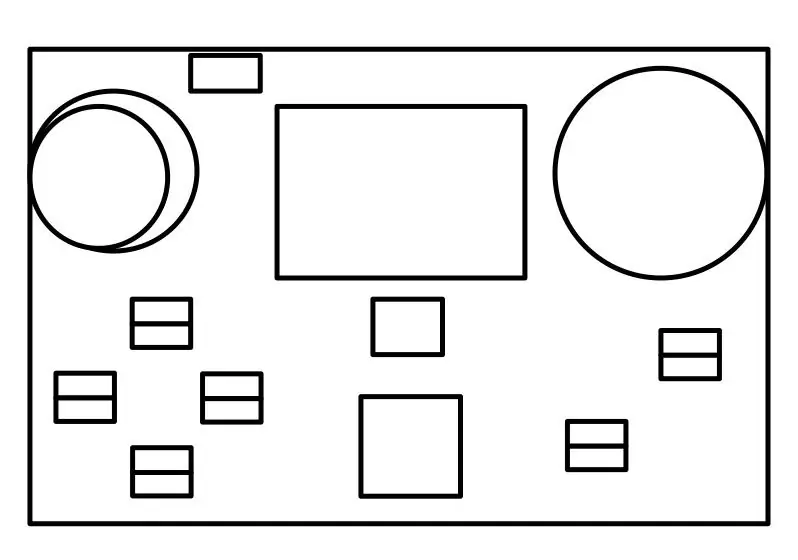

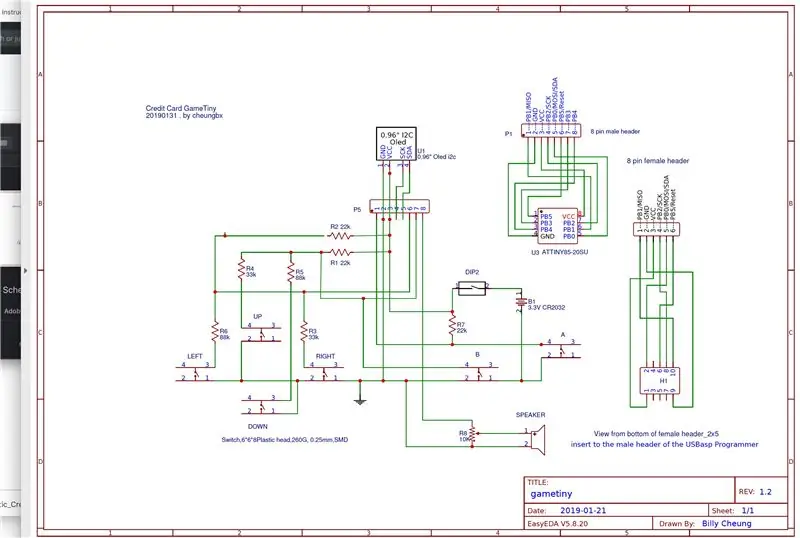
Энэ төсөл нь хугацаа нь дууссан зээлийн картыг хүрээ болгон ашигладаг. Та мөн картон эсвэл хуванцар хавтанг ашиглаж болно.
Цахилгаан цэг дээрх товчлууруудын зохион байгуулалтыг хий. Цахилгаан цэгийг бодит хэмжээтэйгээр цаасан дээр хэвлэ. Би нэг хуудсан дээрх хоёр слайдыг хэвлэх тохиргоог ашиглан бодит хэмжээгээр нь багасгасан. Хоёр талт соронзон хальснуудыг ашиглан зээлийн картаа байрлуул. Зээлийн картанд бэхлэх товчлуурууд болон бусад эд ангиудыг тэмдэглэсэн цэгүүд дээр 0.5 мм -ийн өрмийн нүх ашиглан нүх гаргадаг. Богино утсыг чимээгүй товчлуур бүрийн хоёр талд гагнана, ингэснээр зээлийн картанд оруулах боломжтой болно. D-PAD товчлуурууд нь дээш, доош, зүүн, баруун, галын товчлуурууд (A ба B) байдаг. Зээлийн карт дээр товчлуурууд болон бусад бүрэлдэхүүн хэсгүүдийг оруулна уу. Урт хөлтэй бүрэлдэхүүн хэсгүүдийн хувьд, жишээ нь. товчлууруудыг байрлуулахын тулд хөлөө эсрэг чиглэлд нугална. Үгүй бол бүрэлдэхүүн хэсгүүдийг бэхлэхийн тулд хоёр талт соронзон хальс эсвэл цавуу ашиглана уу. Хэлхээ диаграмын дагуу 0.3 мм -ийн давхарласан (тусгаарлагдсан) утас ашиглан хэлхээг утсаар холбоно. Гол самбарыг аль болох нимгэн байлгахын тулд OLED -ийг эрэгтэй толгойн зүү ашиглахын оронд шууд утсаар гагнадаг. Тоглоомын сумтай холбохын тулд 8 зүү эмэгтэй толгойг ашигладаг бөгөөд энэ нь гадаргуу дээр суурилуулсан Attiny 85 микро контроллер юм.
Хоёр дахь зээлийн картаар арын утсыг таглаарай.
Алхам 3: Тоглоомын сум хийх

1. 8 цооногоос 4 эгнээ багтаах боломжтой жижиг самбарыг хайчилж ав
2. Таслагч ашиглан 3 -р эгнээг салгасан хоёр хагаст хуваана (Attiny 85 -ийн дунд хоёр зүү зогсож байхын тулд).
3. ATtiny85 SOD-8 (гадаргуу дээр суурилуулсан) самбар дээр гагнах.
4. 8-зүүтэй эрэгтэй толгойг эхний эгнээнд гагнана.
5. 0.3 мм -ийн давхарласан (тусгаарлагдсан) утас ашиглан хэлхээний схемийн дагуу хайрцгийг утсаар холбоно.
Алхам 4: Тоглоомыг сум руу ачаална уу

1. Хэрэв та Arduino -д шинээр орсон бол arduino.cc -ээс arduino татаж аваарай. Програм хангамж дээр дарна уу. Татаж авах дээр дарна уу. Дараа нь компьютер эсвэл Mac -ийнхээ хувилбарыг сонгоно уу. татаж аваад суулгана уу.
2. https://github.com/MrBlinky/Arduboy-homemade-package руу орж, зааварчилгааг дагана уу. Би дараах алхмуудыг нэгтгэн дүгнэх болно.
3. Arduino IDE -ийг ажиллуулна уу. Arduino дээд цэснээс Preferences дээр дарна уу. Энэ текстийг "Нэмэлт самбар менежерийн URL" -д оруулна уу https://raw.githubusercontent.com/damellis/attiny/ide-1.6.x-boards-manager/package_damellis_attiny_index.json Хэрэв та энэ талбарт өөр тексттэй бол үүнийг оруулна уу. эхэнд нэмэлт текст оруулаад дараа нь "," нэмж, бусад URL -уудыг хэвээр нь хадгална уу.
4. Дээрх өөрчлөлтийг хүчин төгөлдөр болгохын тулд Arduino IDE -ээс гараад IDE -г дахин эхлүүлнэ үү.
5. Tools -> Board: -> Board Manager дээр дарна уу. Хайхын тулд "Attiny" гэж оруулна уу. Attiny самбарын драйверын хамгийн сүүлийн хувилбарыг суулгахын тулд сонгоно уу. Багцыг Arduino дээр нэмэх болно.
6. Одоо Tools-> Board-ийг сонгоно уу: “ATtiny 25/45/85”
мөн дараах параметрүүдийг сонгоно уу.
Процессор: Attiny 85
Цаг: Дотоод 8 МГц (зөвхөн Pac Man тоглоомын хувьд Дотоод 16 МГц -ийг сонгоно уу)
Программист: USBasp
7. USBasp програмистыг аваад 5V (3V -ийн оронд) шилжүүлээрэй. USBasp програмистыг USB порт руу холбож, тууз кабелийг програмист руу холбоно уу. Туузан кабелийн нөгөө үзүүрийг 8 зүү эмэгтэй толгойтой тоглоомын сумны эр толгой руу холбоно уу (түүн дээр гагнасан Attiny 85 чиптэй).
8. "Burn Bootloader" дээр дарж гал хамгаалагчийг Attiny 85 -д шатаа. Амжилттай дууссан гаралтыг шалгана уу.
9. Arduino IDE -ээс тоглоомын эх кодыг Arduino IDE руу нээнэ үү. Миний GitHub холбоосыг эндээс үзнэ үү:
10. "->" дээр дарж тоглоомыг USBasp програмистаар дамжуулан тоглоомын картридж дээрх ATtiny85 чип рүү хөрвүүлж, байршуулна уу. Байршуулалт амжилттай болсон эсэхийг шалгаарай.
11. Тоглоомын сумыг үндсэн самбар дээр оруулна уу. Слайдын унтраалга ашиглан тоглоомын самбарыг асаагаад тоглож эхлээрэй.
12. Ихэнх тоглоомууд тоглоом дууссаны дараа унтах горимд орохоор бичигдсэн байдаг. Үүнийг сэрээхийн тулд A эсвэл B товчлуурыг дарахад л хангалттай.
13. Хэрэв товчлуурууд эсвэл дууны гаралт ажиллахгүй байсан бол товчлуурыг дарж, суллахад товчлууруудын утга зөв өөрчлөгдсөн эсэхийг шалгахын тулд "Attiny Tester" програмыг ачаалж, ямар нэгэн товчлуур дарахад дуут дохио сонссон эсэхийг шалгаарай. Гагнуур эсвэл утастай холбоотой асуудлыг дахин шалгаж, засаарай.
Зөвлөмж болгож буй:
Гар утсаа зээлийн/дебит карт руу хэрхэн яаж эргүүлэх вэ: 5 алхам

Гар утсаа кредит/дебит карт руу хэрхэн яаж оруулах вэ: RFID чиптэй нэмэлт кредит/дебит карт (өөрөөр хэлбэл Paypass) хийхэд хялбар байдаг. Энэ аргыг ашигласнаар та RFID чипийг Paypass хийх боломжтой сэлбэг картнаас олж, гар утсандаа байрлуулах боломжтой болно. Энэ нь танд танилцуулах боломжийг олгоно
Бизнес карт/тоглоомын консол: ATtiny85 ба OLED дэлгэц: 5 алхам (зурагтай)

Бизнес карт/тоглоомын консол: ATtiny85 ба OLED дэлгэц: Сайн байцгаана уу! Өнөөдөр би I2C OLED дэлгэцтэй арын гэрэлтүүлэг, ATtiny85 микропроцессортой өөрийн хүссэнээр өөрийн нэрийн хуудас/тоглоомын консол/хэрхэн бүтээж болохыг танд үзүүлэх гэж байна. Энэхүү гарын авлагад би ПХБ -ийг хэрхэн боловсруулж байгааг танд хэлэх болно
Alexa-ийн ур чадварыг Cloud9 болгох- Зээлийн карт, тоног төхөөрөмж шаардлагагүй: 7 алхам (зурагтай)

Alex9-ийг Cloud9 ашиглан хийх- Зээлийн карт эсвэл тоног төхөөрөмж шаардлагагүй: Сайн байна уу, өнөөдөр би Cloud9 ашиглан Amazon Alexa-ийн ур чадвараа хэрхэн бий болгохыг танд үзүүлэх гэж байна. Мэдэхгүй хүмүүсийн хувьд Cloud9 бол олон янзын хэлийг дэмждэг онлайн IDE бөгөөд зуун хувь үнэ төлбөргүй байдаг - зээлийн карт шаардлагагүй
Зээлийн карт IPhone зогсоол: 6 алхам (зурагтай)

Зээлийн карт IPhone Stand: Хэрэв та гишүүнчлэлийн карттай бөгөөд хугацаа нь дууссан бөгөөд зай эзэлж байгаа бол үүнийг өөрийн iPhone эсвэл iPod -ийн тавиур болгон хувиргаж болно. Би энд ажлаа дуусгахын тулд Дремел ашигласан боловч та ижил зүйлийг хайчаар хялбархан хийж чадна
Зээлийн карт IPhone зогсоол: 4 алхам (зурагтай)

Зээлийн карт IPhone зогсоол: Таны iPhone ширээн дээрээ зүгээр хэвтэхээс залхаж байна уу? Үүнийг үргэлжлүүлж, амьдралаа үргэлжлүүлэхийг хүсч байна уу? Дараа нь хуучин зээлийн карт эсвэл бусад хуванцар гишүүнчлэлийн картаас хурдан ялгаж аваарай. Танд хэдхэн минут, хайч байхад л хангалттай. Би
